无法播放网页视频
- 格式:docx
- 大小:326.12 KB
- 文档页数:8
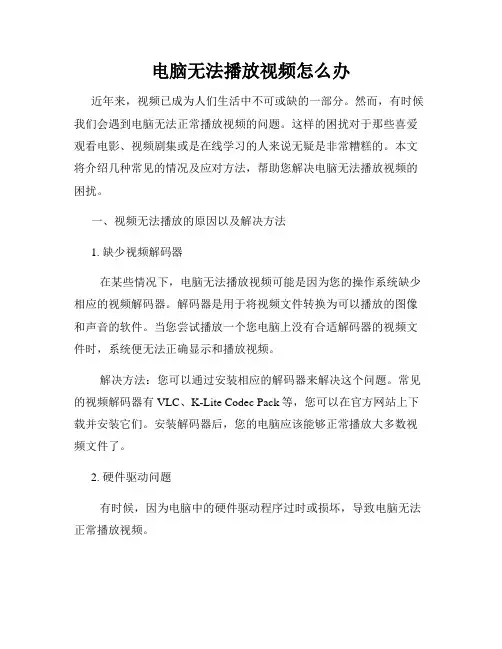
电脑无法播放视频怎么办近年来,视频已成为人们生活中不可或缺的一部分。
然而,有时候我们会遇到电脑无法正常播放视频的问题。
这样的困扰对于那些喜爱观看电影、视频剧集或是在线学习的人来说无疑是非常糟糕的。
本文将介绍几种常见的情况及应对方法,帮助您解决电脑无法播放视频的困扰。
一、视频无法播放的原因以及解决方法1. 缺少视频解码器在某些情况下,电脑无法播放视频可能是因为您的操作系统缺少相应的视频解码器。
解码器是用于将视频文件转换为可以播放的图像和声音的软件。
当您尝试播放一个您电脑上没有合适解码器的视频文件时,系统便无法正确显示和播放视频。
解决方法:您可以通过安装相应的解码器来解决这个问题。
常见的视频解码器有VLC、K-Lite Codec Pack等,您可以在官方网站上下载并安装它们。
安装解码器后,您的电脑应该能够正常播放大多数视频文件了。
2. 硬件驱动问题有时候,因为电脑中的硬件驱动程序过时或损坏,导致电脑无法正常播放视频。
解决方法:您可以尝试更新或重新安装相关的硬件驱动程序,以确保它们与最新的操作系统兼容。
您可以通过进入电脑制造商的官方网站或硬件制造商的支持页面来查找和下载适用于您的电脑型号和操作系统的驱动程序。
3. 视频文件损坏有时候,视频文件本身可能存在问题,比如下载不完整或损坏。
解决方法:尝试重新下载视频文件或者使用其他视频播放器来尝试播放。
如果其他播放器能够正常播放视频,那么就证明问题出在原先使用的播放器上。
二、常见的播放器及其解决方法1. Windows Media PlayerWindows Media Player是Windows操作系统中内置的媒体播放器,然而有时候它也会出现不能播放视频的问题。
解决方法:您可以尝试更新Windows Media Player的版本,或者使用其他第三方的媒体播放软件来替代。
2. Adobe Flash Player在一些网页视频中,Adobe Flash Player扮演着非常关键的角色。
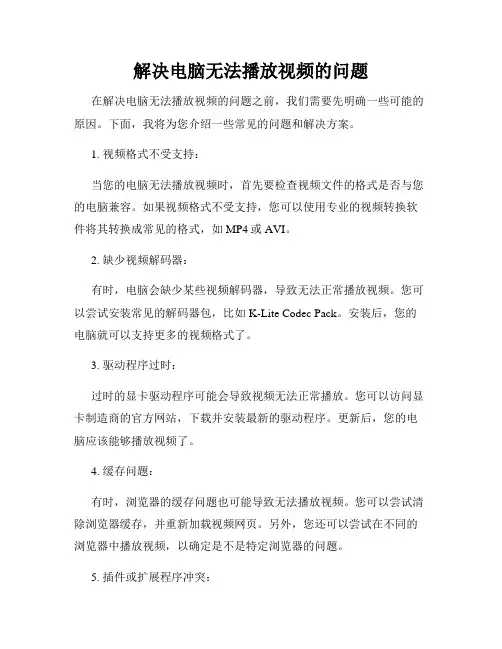
解决电脑无法播放视频的问题在解决电脑无法播放视频的问题之前,我们需要先明确一些可能的原因。
下面,我将为您介绍一些常见的问题和解决方案。
1. 视频格式不受支持:当您的电脑无法播放视频时,首先要检查视频文件的格式是否与您的电脑兼容。
如果视频格式不受支持,您可以使用专业的视频转换软件将其转换成常见的格式,如MP4或AVI。
2. 缺少视频解码器:有时,电脑会缺少某些视频解码器,导致无法正常播放视频。
您可以尝试安装常见的解码器包,比如K-Lite Codec Pack。
安装后,您的电脑就可以支持更多的视频格式了。
3. 驱动程序过时:过时的显卡驱动程序可能会导致视频无法正常播放。
您可以访问显卡制造商的官方网站,下载并安装最新的驱动程序。
更新后,您的电脑应该能够播放视频了。
4. 缓存问题:有时,浏览器的缓存问题也可能导致无法播放视频。
您可以尝试清除浏览器缓存,并重新加载视频网页。
另外,您还可以尝试在不同的浏览器中播放视频,以确定是不是特定浏览器的问题。
5. 插件或扩展程序冲突:某些插件或扩展程序可能与视频播放器不兼容,导致无法播放视频。
您可以尝试禁用或卸载这些插件或扩展程序,并重新加载视频网页。
6. 硬件问题:若您的电脑硬件出现故障或不足以支持高清视频播放,也可能导致无法播放视频。
在这种情况下,您可能需要升级您的硬件设备,例如显卡、内存或处理器。
总结起来,解决电脑无法播放视频的问题需要从视频格式、解码器、驱动程序、缓存、插件和硬件等多个方面进行排查和处理。
根据具体情况,您可以逐一尝试上述解决方案,希望能够帮助您解决问题。
如果问题仍然存在,建议您咨询专业的技术支持人员,获取更详细的帮助。
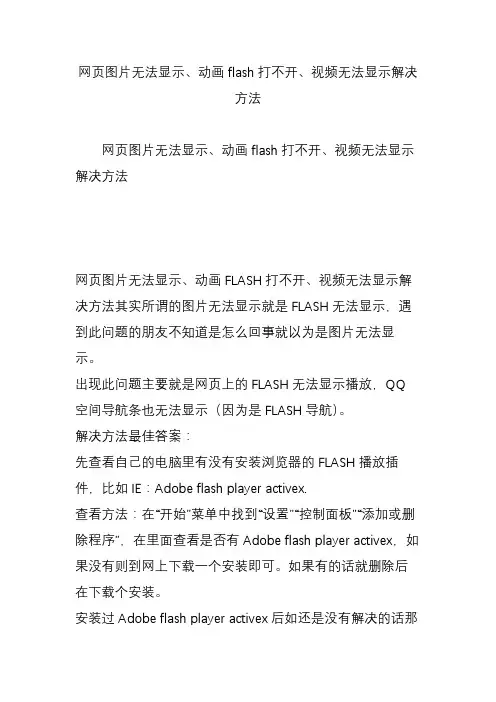
网页图片无法显示、动画flash打不开、视频无法显示解决方法网页图片无法显示、动画flash打不开、视频无法显示解决方法网页图片无法显示、动画FLASH打不开、视频无法显示解决方法其实所谓的图片无法显示就是FLASH无法显示,遇到此问题的朋友不知道是怎么回事就以为是图片无法显示。
出现此问题主要就是网页上的FLASH无法显示播放,QQ空间导航条也无法显示(因为是FLASH导航)。
解决方法最佳答案:先查看自己的电脑里有没有安装浏览器的FLASH播放插件,比如IE:Adobe flash player activex.查看方法:在“开始”菜单中找到“设置”“控制面板”“添加或删除程序”,在里面查看是否有Adobe flash player activex,如果没有则到网上下载一个安装即可。
如果有的话就删除后在下载个安装。
安装过Adobe flash player activex后如还是没有解决的话那就要查看浏览器的设置了。
比如IE:打开上方的“工具” “Internet选项”“高级”,然后找到“还原默认设置”,点下之后查看其中的多煤体类别,其下面有“播放网页中的动画”“播放网页中的声音”等,确定它们是被选中的,如果没有选中的话则把它选中,然后点确认即可。
—————————————————————————————————————————如果出现有些FLASH能显示而有些FLASH无法显示则可能是因为浏览器中的JAVASCRIPT出了问题,也就是网页中所用通过JAVASCRIPT插入的FLASH都无法显示。
解决方法:将以下内容复制,打开CMD,将此粘贴在CMD中,按回车,弹出N个框,全部点确定即可。
rundll32.exe advpack.dll /DelNodeRunDLL32C:\\WINNT\\System32\\dacui.dllrundll32.exe advpack.dll /DelNodeRunDLL32C:\\WINNT\\Catroot\\icatalog.mdbRegsvr32 URLMON.DLL /sRegsvr32 actxprxy.dll /sRegsvr32 shdocvw.dll /sregsvr32 oleaut32.dll /sregsvr32 setupwbv.dll /sregsvr32 wininet.dll /sregsvr32 comcat.dll /s regsvr32 shdoc401.dll /s regsvr32 shdoc401.dll /i /s regsvr32 asctrls.ocx /s regsvr32 oleaut32.dll /s regsvr32 shdocvw.dll /I /s regsvr32 shdocvw.dll /s regsvr32 browseui.dll /s regsvr32 browseui.dll /I /s regsvr32 msrating.dll /s regsvr32 mlang.dll /s regsvr32 hlink.dll /s regsvr32 mshtml.dll /s regsvr32 mshtmled.dll /s regsvr32 urlmon.dll /s regsvr32 plugin.ocx /s regsvr32 sendmail.dll /s regsvr32 comctl32.dll /i /s regsvr32 inetcpl.cpl /i /s regsvr32 mshtml.dll /i /s regsvr32 scrobj.dll /s regsvr32 mmefxe.ocx /sregsvr32 proctexe.ocx /s regsvr32 corpol.dll /s regsvr32 jscript.dll /sregsvr32 msxml.dll /s regsvr32 imgutil.dll /s regsvr32 thumbvw.dll /s regsvr32 cryptext.dll /s regsvr32 rsabase.dll /s regsvr32 triedit.dll /sregsvr32 dhtmled.ocx /s regsvr32 inseng.dll /s regsvr32 iesetup.dll /i /s regsvr32 hmmapi.dll /s regsvr32 cryptdlg.dll /s regsvr32 actxprxy.dll /s regsvr32 dispex.dll /s regsvr32 occache.dll /s regsvr32 occache.dll /i /s regsvr32 iepeers.dll /s regsvr32 wininet.dll /i /s regsvr32 urlmon.dll /i /s regsvr32 digest.dll /i /sregsvr32 webcheck.dll /s regsvr32 mobsync.dll /s regsvr32 pngfilt.dll /s regsvr32 licmgr10.dll /s regsvr32 icmfilter.dll /s regsvr32 hhctrl.ocx /s regsvr32 inetcfg.dll /s regsvr32 trialoc.dll /s regsvr32 tdc.ocx /s regsvr32 MSR2C.DLL /s regsvr32 msident.dll /s regsvr32 msieftp.dll /s regsvr32 xmsconf.ocx /s regsvr32 ils.dll /sregsvr32 msoeacct.dll /s regsvr32 wab32.dll /s regsvr32 wabimp.dll /s regsvr32 wabfind.dll /s regsvr32 oemiglib.dll /s regsvr32 directdb.dll /s regsvr32 inetcomm.dll /sregsvr32 oeimport.dll /s regsvr32 msdxm.ocx /s regsvr32 dxmasf.dll /s regsvr32 laprxy.dll /sregsvr32 l3codecx.ax /s regsvr32 acelpdec.ax /s regsvr32 mpg4ds32.ax /s regsvr32 voxmsdec.ax /s regsvr32 danim.dll /s regsvr32 Daxctle.ocx /s regsvr32 lmrt.dll /sregsvr32 datime.dll /s regsvr32 dxtrans.dll /s regsvr32 dxtmsft.dll /s regsvr32 vgx.dll /sregsvr32 WEBPOST.DLL /s regsvr32 WPWIZDLL.DLL /s regsvr32 POSTWPP.DLL /s regsvr32 CRSWPP.DLL /s regsvr32 FTPWPP.DLL /s regsvr32 FPWPP.DLL /sregsvr32 FLUPL.OCX /sregsvr32 wshom.ocx /sregsvr32 wshext.dll /sregsvr32 vbscript.dll /sregsvr32 scrrun.dll mstinit.exe /setup /sregsvr32 msnsspc.dll /SspcCreateSspiReg /sregsvr32 msapsspc.dll /SspcCreateSspiReg /sregsvr32 msxml3.dll /s —————————————————————————————————————————以上方法如果还不能解决问题的话,那可能是浏览器损坏或者FLASH插件安装失败的原因造成,另外:方法二解决方案:推荐答案浏览器不能打开网页FLASH的情况有几种1:你的系统本来就是Win XP Sp2的(这个SP2系统已经包含了Adobe Flash Player插件),如果也不能播放网页Flash和在线视频的话,请检查下你是否安装了Adobe Flash Player插件和上网助手、防毒等软件,上网助手和防毒软件可能屏蔽了网页Flash的调用,解除就可以了!2:如果你的系统是从Win XP Sp1升级到Sp2系统的(你要是装完Sp1就直接安装Sp2的话(SP2自动禁止了插件的弹出对话框),那你就别想打开网页Flash和在线视频了,后期的补救安装Adobe Flash Player插件是根本不行的,不行就是不行!!!)。
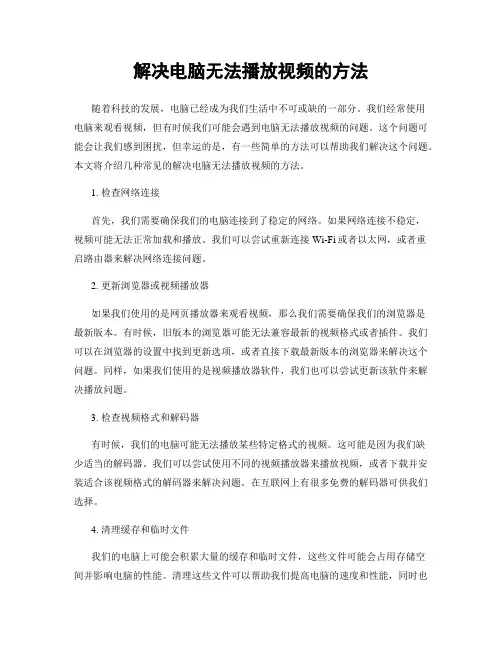
解决电脑无法播放视频的方法随着科技的发展,电脑已经成为我们生活中不可或缺的一部分。
我们经常使用电脑来观看视频,但有时候我们可能会遇到电脑无法播放视频的问题。
这个问题可能会让我们感到困扰,但幸运的是,有一些简单的方法可以帮助我们解决这个问题。
本文将介绍几种常见的解决电脑无法播放视频的方法。
1. 检查网络连接首先,我们需要确保我们的电脑连接到了稳定的网络。
如果网络连接不稳定,视频可能无法正常加载和播放。
我们可以尝试重新连接Wi-Fi或者以太网,或者重启路由器来解决网络连接问题。
2. 更新浏览器或视频播放器如果我们使用的是网页播放器来观看视频,那么我们需要确保我们的浏览器是最新版本。
有时候,旧版本的浏览器可能无法兼容最新的视频格式或者插件。
我们可以在浏览器的设置中找到更新选项,或者直接下载最新版本的浏览器来解决这个问题。
同样,如果我们使用的是视频播放器软件,我们也可以尝试更新该软件来解决播放问题。
3. 检查视频格式和解码器有时候,我们的电脑可能无法播放某些特定格式的视频。
这可能是因为我们缺少适当的解码器。
我们可以尝试使用不同的视频播放器来播放视频,或者下载并安装适合该视频格式的解码器来解决问题。
在互联网上有很多免费的解码器可供我们选择。
4. 清理缓存和临时文件我们的电脑上可能会积累大量的缓存和临时文件,这些文件可能会占用存储空间并影响电脑的性能。
清理这些文件可以帮助我们提高电脑的速度和性能,同时也可能解决视频无法播放的问题。
我们可以使用系统自带的磁盘清理工具或者第三方的清理软件来清理这些文件。
5. 检查硬件和驱动程序如果我们的电脑无法播放视频,可能是因为硬件或者驱动程序的问题。
我们可以检查电脑的声卡、显卡和音频设备是否正常工作。
如果需要,我们可以更新这些硬件的驱动程序来解决问题。
我们可以通过访问电脑制造商的官方网站或者使用驱动程序更新软件来获取最新的驱动程序。
总结无法播放视频可能是因为网络连接问题、浏览器或者视频播放器的更新问题、视频格式和解码器的兼容性问题、缓存和临时文件的堆积问题,以及硬件和驱动程序的问题。
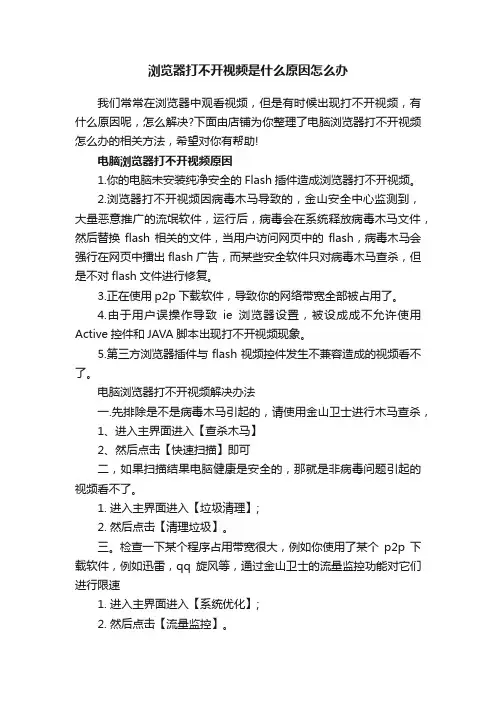
浏览器打不开视频是什么原因怎么办我们常常在浏览器中观看视频,但是有时候出现打不开视频,有什么原因呢,怎么解决?下面由店铺为你整理了电脑浏览器打不开视频怎么办的相关方法,希望对你有帮助!电脑浏览器打不开视频原因1.你的电脑未安装纯净安全的Flash插件造成浏览器打不开视频。
2.浏览器打不开视频因病毒木马导致的,金山安全中心监测到,大量恶意推广的流氓软件,运行后,病毒会在系统释放病毒木马文件,然后替换flash相关的文件,当用户访问网页中的flash,病毒木马会强行在网页中播出flash广告,而某些安全软件只对病毒木马查杀,但是不对flash文件进行修复。
3.正在使用p2p下载软件,导致你的网络带宽全部被占用了。
4.由于用户误操作导致ie浏览器设置,被设成成不允许使用Active控件和JAVA脚本出现打不开视频现象。
5.第三方浏览器插件与flash视频控件发生不兼容造成的视频看不了。
电脑浏览器打不开视频解决办法一.先排除是不是病毒木马引起的,请使用金山卫士进行木马查杀,1、进入主界面进入【查杀木马】2、然后点击【快速扫描】即可二,如果扫描结果电脑健康是安全的,那就是非病毒问题引起的视频看不了。
1. 进入主界面进入【垃圾清理】;2. 然后点击【清理垃圾】。
三。
检查一下某个程序占用带宽很大,例如你使用了某个p2p下载软件,例如迅雷,qq旋风等,通过金山卫士的流量监控功能对它们进行限速1. 进入主界面进入【系统优化】;2. 然后点击【流量监控】。
四.最后检查一下浏览器设置是否禁止视频播放了,例如打开IE浏览器 - “工具菜单” - Internet选项- 点击“高级”标签,把框内滚动条拉到一个“多媒体”系列选项,在“播放网页中的视频”前打勾即可,图片和声音也一样。
五。
如果还未解决那就是某个第三方ie控件引起的,采取重置ie 的方法解决,操作请看上图。
六.重新安装flash插件,请使用金山卫士安全下载并安装flash控件。
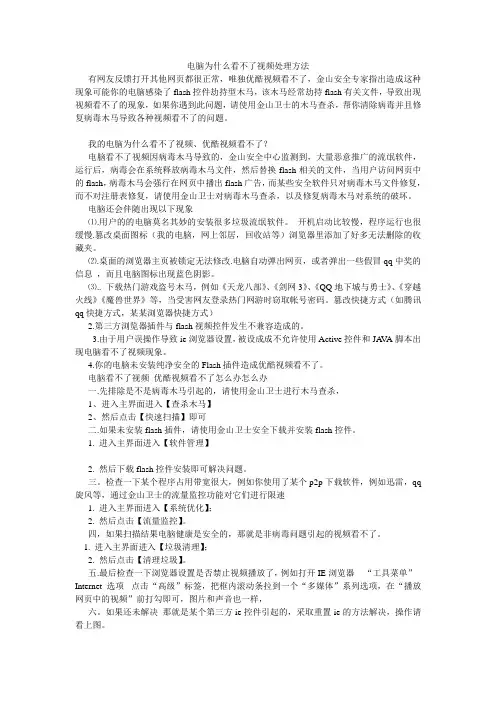
电脑为什么看不了视频处理方法有网友反馈打开其他网页都很正常,唯独优酷视频看不了,金山安全专家指出造成这种现象可能你的电脑感染了flash控件劫持型木马,该木马经常劫持flash有关文件,导致出现视频看不了的现象,如果你遇到此问题,请使用金山卫士的木马查杀,帮你清除病毒并且修复病毒木马导致各种视频看不了的问题。
我的电脑为什么看不了视频、优酷视频看不了?电脑看不了视频因病毒木马导致的,金山安全中心监测到,大量恶意推广的流氓软件,运行后,病毒会在系统释放病毒木马文件,然后替换flash相关的文件,当用户访问网页中的flash,病毒木马会强行在网页中播出flash广告,而某些安全软件只对病毒木马文件修复,而不对注册表修复,请使用金山卫士对病毒木马查杀,以及修复病毒木马对系统的破坏。
电脑还会伴随出现以下现象⑴.用户的的电脑莫名其妙的安装很多垃圾流氓软件。
开机启动比较慢,程序运行也很缓慢.篡改桌面图标(我的电脑,网上邻居,回收站等)浏览器里添加了好多无法删除的收藏夹。
⑵.桌面的浏览器主页被锁定无法修改.电脑自动弹出网页,或者弹出一些假冒qq中奖的信息,而且电脑图标出现蓝色阴影。
⑶.. 下载热门游戏盗号木马,例如《天龙八部》、《剑网3》、《QQ地下城与勇士》、《穿越火线》《魔兽世界》等,当受害网友登录热门网游时窃取帐号密码。
篡改快捷方式(如腾讯qq快捷方式,某某浏览器快捷方式)2.第三方浏览器插件与flash视频控件发生不兼容造成的。
3.由于用户误操作导致ie浏览器设置,被设成成不允许使用Active控件和JA V A脚本出现电脑看不了视频现象。
4.你的电脑未安装纯净安全的Flash插件造成优酷视频看不了。
电脑看不了视频优酷视频看不了怎么办怎么办一.先排除是不是病毒木马引起的,请使用金山卫士进行木马查杀,1、进入主界面进入【查杀木马】2、然后点击【快速扫描】即可二.如果未安装flash插件,请使用金山卫士安全下载并安装flash控件。

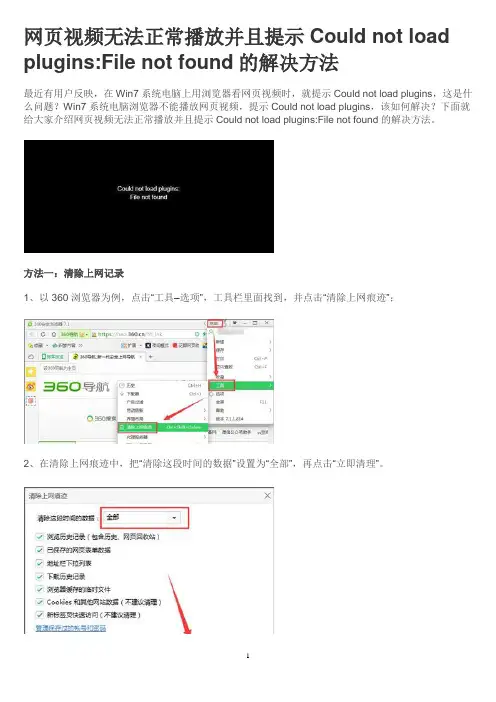
网页视频无法正常播放并且提示Could not load plugins:File not found的解决方法
最近有用户反映,在Win7系统电脑上用浏览器看网页视频时,就提示Could not load plugins,这是什么问题?Win7系统电脑浏览器不能播放网页视频,提示Could not load plugins,该如何解决?下面就给大家介绍网页视频无法正常播放并且提示Could not load plugins:File not found的解决方法。
方法一:清除上网记录
1、以360浏览器为例,点击“工具–选项”,工具栏里面找到,并点击“清除上网痕迹”;
2、在清除上网痕迹中,把“清除这段时间的数据”设置为“全部”,再点击“立即清理”。
方法二:更改dns地址
1、右键点击桌面的“网络”图标,在弹出的菜单中选择“属性”;
2、进入网络和共享中心后,点击左上方的“更改适配器设置”;
3、右键点击当前连接的网络,选择“属性”;
4、然后打开ipv4属性,勾选“使用下面DNS服务器地址”,然后将dns地址更换为8.8.8.8 点击确定。
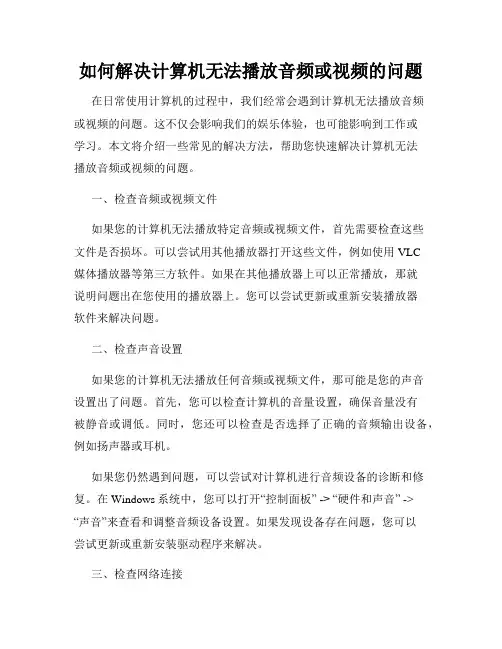
如何解决计算机无法播放音频或视频的问题在日常使用计算机的过程中,我们经常会遇到计算机无法播放音频或视频的问题。
这不仅会影响我们的娱乐体验,也可能影响到工作或学习。
本文将介绍一些常见的解决方法,帮助您快速解决计算机无法播放音频或视频的问题。
一、检查音频或视频文件如果您的计算机无法播放特定音频或视频文件,首先需要检查这些文件是否损坏。
可以尝试用其他播放器打开这些文件,例如使用VLC媒体播放器等第三方软件。
如果在其他播放器上可以正常播放,那就说明问题出在您使用的播放器上。
您可以尝试更新或重新安装播放器软件来解决问题。
二、检查声音设置如果您的计算机无法播放任何音频或视频文件,那可能是您的声音设置出了问题。
首先,您可以检查计算机的音量设置,确保音量没有被静音或调低。
同时,您还可以检查是否选择了正确的音频输出设备,例如扬声器或耳机。
如果您仍然遇到问题,可以尝试对计算机进行音频设备的诊断和修复。
在Windows系统中,您可以打开“控制面板” -> “硬件和声音” -> “声音”来查看和调整音频设备设置。
如果发现设备存在问题,您可以尝试更新或重新安装驱动程序来解决。
三、检查网络连接有时,计算机无法播放在线音频或视频可能是由于网络连接问题导致的。
首先,请确保您的网络连接稳定,并尝试刷新网页或重新下载音频/视频内容。
您还可以尝试连接其他网络或更换网络设备,例如使用移动热点或其他Wi-Fi网络,以查看问题是否与网络有关。
四、更新或更换播放器软件如果您已经尝试了以上方法但问题仍未解决,那可能是播放器软件本身存在问题。
您可以尝试更新或更换播放器软件,以获得更好的兼容性和功能支持。
同时,确保您下载播放器软件时从官方可信的网站获取,以避免安装恶意软件。
五、查找专业帮助如果您所有的尝试都没有解决问题,那可能是您的计算机硬件或其他软件出现了更深层次的问题。
这时,您可以寻求专业人士的帮助,例如电脑维修技术人员或计算机服务中心。
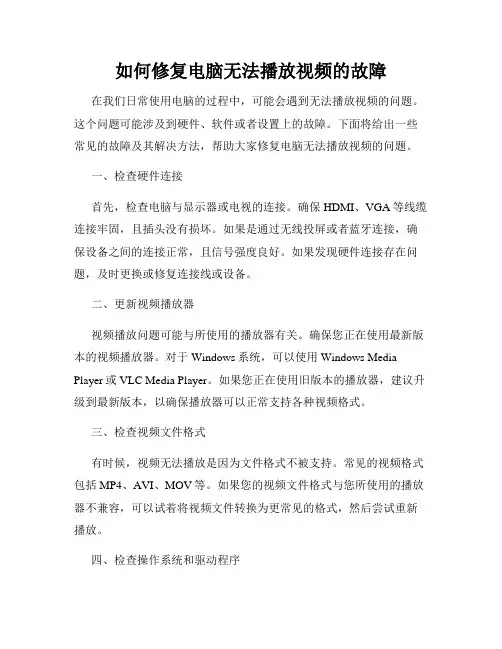
如何修复电脑无法播放视频的故障在我们日常使用电脑的过程中,可能会遇到无法播放视频的问题。
这个问题可能涉及到硬件、软件或者设置上的故障。
下面将给出一些常见的故障及其解决方法,帮助大家修复电脑无法播放视频的问题。
一、检查硬件连接首先,检查电脑与显示器或电视的连接。
确保HDMI、VGA等线缆连接牢固,且插头没有损坏。
如果是通过无线投屏或者蓝牙连接,确保设备之间的连接正常,且信号强度良好。
如果发现硬件连接存在问题,及时更换或修复连接线或设备。
二、更新视频播放器视频播放问题可能与所使用的播放器有关。
确保您正在使用最新版本的视频播放器。
对于Windows系统,可以使用Windows Media Player或VLC Media Player。
如果您正在使用旧版本的播放器,建议升级到最新版本,以确保播放器可以正常支持各种视频格式。
三、检查视频文件格式有时候,视频无法播放是因为文件格式不被支持。
常见的视频格式包括MP4、AVI、MOV等。
如果您的视频文件格式与您所使用的播放器不兼容,可以试着将视频文件转换为更常见的格式,然后尝试重新播放。
四、检查操作系统和驱动程序操作系统和驱动程序是电脑正常运行的重要组成部分。
确保您的操作系统是最新版本,并且安装了最新的驱动程序。
可以通过Windows 的自动更新功能或者手动下载和安装更新来确保系统和驱动程序是最新的。
五、清理垃圾文件和优化系统长时间使用电脑可能会导致系统文件的堆积和碎片化,从而降低其性能。
建议定期清理垃圾文件、清理注册表、进行磁盘碎片整理等操作,以优化系统性能。
可以使用系统自带的清理工具或第三方优化软件进行操作。
六、检查网络连接如果您在尝试在线观看视频时遇到问题,可以检查您的网络连接。
确保您的网络连接稳定,并且网速足够快以流畅地播放视频。
您可以尝试重新连接您的网络或者更换网络环境,以排除网络问题引起的播放故障。
七、安装解码器或编解码器在某些情况下,电脑无法播放视频是因为缺少必要的解码器或编解码器。
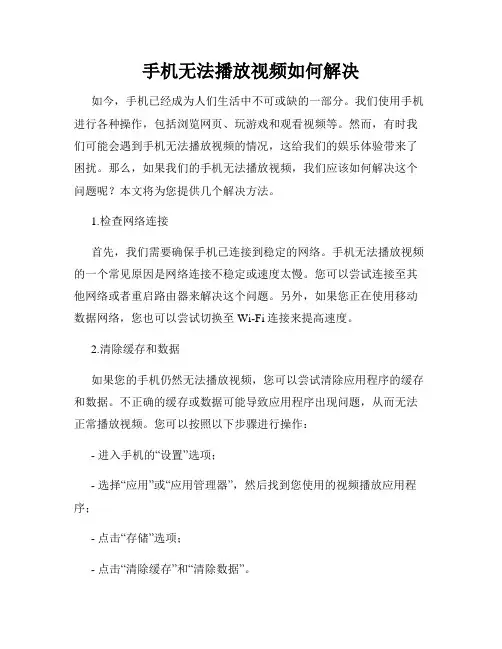
手机无法播放视频如何解决如今,手机已经成为人们生活中不可或缺的一部分。
我们使用手机进行各种操作,包括浏览网页、玩游戏和观看视频等。
然而,有时我们可能会遇到手机无法播放视频的情况,这给我们的娱乐体验带来了困扰。
那么,如果我们的手机无法播放视频,我们应该如何解决这个问题呢?本文将为您提供几个解决方法。
1.检查网络连接首先,我们需要确保手机已连接到稳定的网络。
手机无法播放视频的一个常见原因是网络连接不稳定或速度太慢。
您可以尝试连接至其他网络或者重启路由器来解决这个问题。
另外,如果您正在使用移动数据网络,您也可以尝试切换至Wi-Fi连接来提高速度。
2.清除缓存和数据如果您的手机仍然无法播放视频,您可以尝试清除应用程序的缓存和数据。
不正确的缓存或数据可能导致应用程序出现问题,从而无法正常播放视频。
您可以按照以下步骤进行操作:- 进入手机的“设置”选项;- 选择“应用”或“应用管理器”,然后找到您使用的视频播放应用程序;- 点击“存储”选项;- 点击“清除缓存”和“清除数据”。
3.更新手机系统和应用程序时至今日,手机系统和应用程序的更新已经相当重要。
一些已知的软件问题可能会导致手机无法播放视频。
因此,您可以尝试更新您的手机系统和相应的应用程序。
您可以通过以下步骤进行操作:- 进入手机的“设置”选项;- 选择“软件更新”或“系统更新”;- 如果有可用的更新,您可以点击“安装更新”来进行更新。
4.检查视频格式和编码有时,手机无法播放视频可能是由于视频的格式或编码不受支持所致。
手机通常支持多种视频格式,如MP4、AVI、MKV等。
您可以尝试使用不同的视频播放器或者将视频转换成受支持的格式来解决这个问题。
在应用商店中有许多转换视频格式的应用程序可供选择。
5.重启手机如果您尝试了以上提到的解决方法仍然无效,您可以尝试重启手机。
重启可以清除手机的缓存和重置应用程序,从而解决一些暂时的问题。
长按手机上的电源按钮,选择“关机”或“重新启动”,然后再次尝试播放视频。
解决手机无法观看在线视频的途径手机已经成为我们生活中不可或缺的一部分,我们几乎可以通过手机来完成各种任务,包括观看在线视频。
然而,有时我们可能会遇到手机无法观看在线视频的问题,这给我们的娱乐和学习带来了不便。
在本文中,我将介绍几种解决手机无法观看在线视频的途径,希望能帮助到大家。
一、检查网络连接首先,当我们无法观看在线视频时,应该首先检查手机的网络连接。
有时候,我们可能处于一个信号不好的区域,或者是网络连接出现了问题。
我们可以尝试重新连接Wi-Fi或者切换到移动数据网络,看看是否能够解决问题。
如果网络连接没有问题,那么我们可以考虑其他的解决方法。
二、更新或更换视频播放器有时候,手机无法观看在线视频可能是由于视频播放器的问题。
我们可以尝试更新或者更换视频播放器来解决这个问题。
在应用商店中,有很多不同的视频播放器可供选择,例如VLC、MX Player等。
我们可以尝试下载并安装不同的播放器,看看是否能够解决问题。
三、清除缓存和数据另一个解决手机无法观看在线视频的方法是清除缓存和数据。
有时候,手机的缓存和数据会堆积起来,导致手机性能下降,从而无法正常播放视频。
我们可以进入手机的设置,找到应用管理器,选择视频播放器应用,然后清除缓存和数据。
这样可以清理手机的存储空间,提高手机的性能,从而解决无法观看在线视频的问题。
四、检查手机存储空间手机存储空间不足也可能导致无法观看在线视频的问题。
我们可以进入手机的设置,查看手机的存储空间情况。
如果存储空间不足,我们可以尝试删除一些不必要的文件或者应用,释放存储空间。
另外,我们还可以将一些文件或者应用转移到SD卡上,从而腾出更多的存储空间。
五、升级手机系统有时候,手机无法观看在线视频可能是由于手机系统的问题。
我们可以尝试升级手机系统来解决这个问题。
手机系统升级通常可以提供更好的性能和兼容性,从而解决一些无法观看在线视频的问题。
我们可以进入手机的设置,找到系统更新选项,检查是否有可用的系统更新。
电脑不能看视频的几种常见情况以及解决办法电脑不能播放视频是一个常见的问题,多数原因是因为播放器的问题,即最大的可能是由于flash播放器版本比较老,或者安装不正常导致的电脑无法播放网页的视频。
针对电脑不能播放视频这个问题,下面罗列几种常见的情况供大家参考:情况1 为什么我的电脑不能在线看视频?包括Flash动画,视频,以及电影都打不开。
以前好像还可以,现在完全不可以了,不知道是不是和网速有关,还是我电脑的设置有问题,请专家予以解答。
谢谢!这个最有可能的情况是你的播放器和你要看的视频或者电影不兼容~~~还有就是没有FLASH播放器,你去安装一个看看~~~~~~我感觉影音风暴比较好用以点,你把你系统默认的播放器改成影音试试看,应该就好了情况2 为什么我的电脑不能看视频?什么视频都不能看,比如:土豆,56,优酷.土豆是黑屏,只显示下面一栏节目列表,土豆提供的解决方法不行.以前也出现过,但被我胡弄一通就好,但这一次过了好几个星期都没有好.请仔细说明解决步骤.尽量能详细,详细再详细.谢谢!问题补充:我有播放器和最新版的FLASH PLAYER解答:1,先把你的IE选项统统设为默认或者:单击IE主窗口中的菜单“工具→Internet选项”,在打开的窗口中选择“高级”选项卡,在下面的列表中找到“多媒体→播放网页中的动画”选项并将其选中在internet 选项—安全—自定义级别里要把运行activeX控件和插件,选为启用2.开始运行输入regedit 回车进入注册表找到[HKEY_LOCAL_MACHINE\SOFTWARE\Microsoft\Internet Explorer\ActiveX Compatibility]将其下面的{D27CDB6E-AE6D-11CF-96B8-444553540000}项或{D3f97240-C9f4-11CF-BFCr-00A0C90-00A0C90C2BDB}项的主键删除后关闭注册表按键盘F5刷新后再安装FLASH插件情况3 为什么我的电脑不能看视频了?不能玩QQ音速了,不能进空间了,进了也显示不出导航播放器欢迎动画,不能看视频叻,百度,优酷什么的都看不了!!参考解决办法:1 升级显卡驱动2 升级flash插件3 升级Windows Media Player 到114 全面查杀病毒(确定杀毒软件病毒库是最新版本)如果以上不能解决那都不如重装系统方便了情况4 为什么我的电脑不能看视频包括flash 怎么回事啊?什么都不行连QQ空间的游戏都不能玩了怎么回事啊?是不是电脑中病毒了啊有时候还跳出来什么文件不能更改名字什么的还是电脑坏了啊其他的都很好啊?点击开始-运行输入: regsvr32.exe /s /i quartz.dll然后确定就可以了!或者是FLISH插件不正确,安一个最新的情况5 我的电脑能可以在线听音乐,但无法在线看视频,例如优酷网中的视频就不能观看。
如何解决电脑无法播放在线影片电脑无法播放在线影片是我们在使用电脑过程中常遇到的一个问题。
它不仅影响了我们观看在线视频的体验,也限制了我们获取信息的途径。
那么,如何解决电脑无法播放在线影片的问题呢?本文将为您提供一些简单有效的解决方法。
第一种解决方法是检查网络连接。
网络连接的稳定与否直接影响到我们观看在线影片的流畅程度。
当电脑无法播放在线影片时,我们首先需要检查网络连接是否正常。
可以通过打开其他网页或应用程序来确认网络连接是否出现问题。
如果网络连接不稳定,可以尝试重新连接或重启路由器来修复问题。
第二种解决方法是检查浏览器设置。
在有些情况下,浏览器的设置问题会导致电脑无法播放在线影片。
我们可以尝试清除浏览器缓存、禁用插件或者更新浏览器版本来解决问题。
同时,还需要确保浏览器的Flash插件已经安装并启用,因为某些在线视频仍然依赖于Flash播放器。
第三种解决方法是检查操作系统和驱动程序。
有时候,操作系统或驱动程序的更新问题也会导致电脑无法播放在线影片。
我们可以通过系统更新或者手动更新驱动程序来解决这个问题。
另外,还需要确保电脑上安装了适当的解码器,这样才能正常解码和播放视频文件。
第四种解决方法是使用专业的播放器软件。
如果以上方法都没有解决问题,我们可以考虑安装专业的视频播放器软件来代替浏览器内置的播放器。
这些专业的播放器软件通常更加稳定,支持更多的视频格式,并且提供了更多的播放选项和设置。
第五种解决方法是尝试使用代理服务器或VPN。
有时候,地区限制或网络屏蔽会导致在线影片无法播放。
我们可以通过使用代理服务器或VPN来绕过这些限制,从而正常观看在线影片。
不过,在使用代理服务器或VPN时需要确保其安全性和合法性,以免给自己带来不必要的风险。
综上所述,解决电脑无法播放在线影片的问题需要从多个方面入手。
我们可以检查网络连接、调整浏览器设置、更新操作系统和驱动程序、使用专业的播放器软件,以及尝试使用代理服务器或VPN来解决问题。
如何解决电脑无法播放在线视频随着互联网的普及,在线视频已经成为人们日常娱乐和学习的重要方式。
然而,有时我们可能会遇到电脑无法正常播放在线视频的问题,这不仅令人困扰,还影响了我们的观看体验。
为了解决这个问题,本文将介绍几种常见的方法。
1. 检查网络连接首先,我们需要检查电脑的网络连接,因为不稳定或不良的网络连接可能会导致视频无法加载或播放卡顿。
可以通过打开其他网页或应用程序来测试网络连接是否正常。
如果发现网络不稳定,可以尝试更换网络环境、重启路由器或连接其他网络设备。
2. 更新浏览器其次,缺乏最新的浏览器版本也可能导致无法播放在线视频。
我们应该及时更新浏览器,以确保其具备最新的功能和修复错误的能力。
大多数浏览器都提供自动更新功能,也可以手动检查更新。
当然,如果使用的是过时的浏览器,也应该考虑升级到较新的版本。
3. 清除缓存和Cookie有时,浏览器缓存和Cookie的堆积也可能导致在线视频无法正常播放。
这时,我们可以尝试清除缓存和Cookie来解决该问题。
每个浏览器的操作步骤略有不同,一般可以在浏览器设置中找到相应选项。
清除缓存和Cookie后,重新打开浏览器尝试播放视频。
4. 禁用插件或扩展程序某些浏览器插件或扩展程序可能会干扰视频播放,导致无法正常进行。
我们可以尝试禁用或删除这些插件或扩展程序,然后重新加载网页并尝试播放视频。
如果视频可以播放,那么问题很可能是由于这些插件或扩展程序所导致的。
5. 更新视频播放器如果以上方法都无法解决问题,那么可能是你的视频播放器不兼容当前的视频格式或解码器。
你可以尝试更新视频播放器或安装其他常用的播放器来尝试播放视频。
常见的视频播放器包括Windows Media Player、VLC、PotPlayer等。
安装适合你操作系统的播放器,然后重新打开视频尝试播放。
6. 检查系统和驱动程序最后,如果以上方法都无法解决问题,那可能是你的操作系统或显卡驱动程序不兼容或存在问题。
b站⽹页视频显⽰空⽩⽆法播放该怎么办?
之前哔哩哔哩的视频总是⽆法播放。
其他⽹站的视频能看,哔哩哔哩⽹页也能打开,就是视频框显⽰空⽩。
试了很多⽅法,换浏览器,更新Adobe Flash ,更改DNS等都不⾏。
最后在哔哩哔哩帮助中⼼找到⼀个⽅法。
bilibili哔哩哔哩TV版客户端(云视听⼩电视) for android v1.4.1 安卓版
类型:影⾳播放
⼤⼩:26.3MB
语⾔:简体中⽂
时间:2021-07-29
查看详情
1、⾸先打开哔哩哔哩⽹页下⽅的"帮助中⼼";
2、然后点开左下⽅的"HTML5播放器",并点击"试⽤点我";
3、最后返回点开要播放的视频,并选择右边的"HTML5播放器"按钮,就可以播放了。
1.首先我们需要普及一下网络视频播放器的知识,如下图所示,但凡一个视
频,你点击右键总会发现有一个选项“关于Adobe Flash Player...",也就是说,视频使用的播放器几乎都是flash播放器,Flash播放器是最优秀的吗?当然不是,Flash播放器的效率其实相当低,之所以选择它是因为Flash播放器够小而且在用户电脑中的安装使用率已经超过90%,所以各大视频网站都是用flash播放器开发的播放器。
如果有视频提供商不用flash播放器会怎样?相信很多人有想看某个视频,却提示你首先下载一个不知名的播放器,气得你关掉网页了事的经历。
2.既然看在线视频几乎都是用flash播放器,那么出问题也就出在flash
播放器上面。
假如打开视频时提示你”你未安装FlashPlayer"或者“你的FlashPlayer版本太低”或者干脆一片白角落里一个x,这个时候你就要果断地去升级你的flash播放器了,去Adobe的官网下载安装:
/cn/flashplayer/
3.安装完成后刷新网页再试,如果不行就清理缓存(如下图),然后再次刷
新尝试,还不行就关掉浏览器再次打开尝试,还不行就再次安装Flash
播放器并且重启电脑。
一般经过这几步都能解决问题。
4.如果你确定你的flashPlayer版本没问题,也就是说你本地可以用flash
播动画但是无法在线观看视频,那么看看是不是浏览器禁用了播放动画的
功能:工具/Internet选项/高级/在网页中播放动画打钩:
5.假如你的视频一直停留在下图所示的“视频加载中”长时间保持不动,最
后变成了“视频加载失败”,这一定是网络问题,检查你的网络连接,网速太小时会出现这个问题;当无线网络信号不好时也会出现这个问题,尝
试断开重连:
6.假如视频请求了很久最后显示加载失败,而这个视频你别的地方明明看过
确定它没问题可以播放,那么你考虑一下你的上网地点,如果是公司或者学校实验室或者其它公共场合等有内部网络或局域网的地方,可能管理员直接在端口禁掉了视频播放的地址,此时需要使用代理,但是代理的端口你需要找他们要才行:工具/Internet选项/连接/局域网(lan)设置/代
理服务器:
7.还有一种可能性,你的杀毒软件或者防火墙直接屏蔽和阻挡了网页中看视
频时活动的FlashPlayer,你首先尝试先后关掉防火墙和杀毒软件尝试,如果是这个问题,打开防火墙和杀毒软件找到相应的地方解除屏蔽即可。
8.有些视频和音频文件的播放依赖于Windows自带的播放器windowsPlayer,
检查一下这个播放器是否存在,若不存在,百度搜索下载安装;如果存在,执行下面操作:标题栏单击右键/工具/选项/播放机/连接到InterNert
(忽略其他命令),然后确定:
9.如果播放视频时提示内存引用错误或者其它未知错误或者异常之类,一般
是系统漏洞和IE漏洞造成,使用360修复系统漏洞和修复IE,完毕后重启电脑:
10.还有一种可能,早期的电脑上安装的IE浏览器版本过低,比如IE6,此
时需要升级IE浏览器。
11.如果视频播放时有以下提示,说明视频被屏蔽或原作者删除了,你就需要
重新找视频地址观看了:
12.换一个浏览器试试?
13.刚装系统的电脑有可能显卡驱动未安装好或者其余软件未安装完毕,全部
驱动做好后再次尝试。
14.最后一条下下之策,那就是重装系统!。